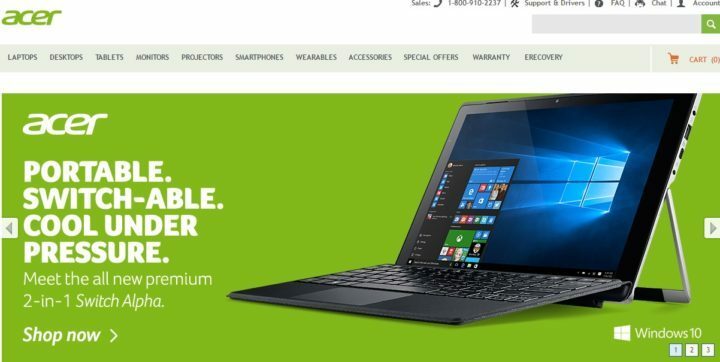Цю проблему може викликати пошкоджений або заблокований вентилятор ЦП
- Перегрів може пошкодити ваш ноутбук Acer, якщо його не усунути якомога раніше.
- Перегрів ноутбука Acer може бути викликаний блокуванням вентиляційних отворів або несправними вентиляторами процесора.
- Очищення вентиляційних отворів і вентиляторів охолодження, а також налаштування параметрів живлення на вашому комп’ютері є реальними варіантами.

XВСТАНОВИТИ, НАТИСНУВШИ ЗАВАНТАЖИТИ ФАЙЛ
Це програмне забезпечення виправить поширені комп’ютерні помилки, захистить вас від втрати файлів, зловмисного програмного забезпечення, збою апаратного забезпечення та оптимізує ваш ПК для максимальної продуктивності. Вирішіть проблеми з ПК і видаліть віруси в 3 простих кроки:
- Завантажте Restoro PC Repair Tool який поставляється із запатентованими технологіями (патент доступний тут).
- Натисніть Розпочати сканування щоб знайти проблеми з Windows, які можуть спричиняти проблеми з ПК.
- Натисніть Відремонтувати все щоб вирішити проблеми, що впливають на безпеку та продуктивність вашого комп’ютера.
- Restoro завантажив 0 читачів цього місяця.
Перегрів ноутбука Acer є однією з найсерйозніших проблем, з якими можна зіткнутися, оскільки він може пошкодити ваш ПК. Це часто зустрічається майже в кожному ноутбуці Acer і може виникати з багатьох причин.
На щастя, є деякі виправлення, які допоможуть охолодити систему. Крім того, можна читати як зменшити тепло на ноутбуках Windows 11.
Чому мій ноутбук Acer перегрівається?
Основним фактором, який викликає перегрів ноутбука Acer, є недостатнє охолодження для регулювання температури. Фактори, які можуть бути причиною цього:
- Блокування вентиляційного отвору – Вентиляційний отвір на ноутбуці Acer може бути заблокований брудом і пилом, що накопичилися з часом, що перешкоджає вентилятору відводити тепло та циркулювати холодне повітря. Крім того, це може спричинити Вентилятор процесора не обертається.
- Забагато запущених програм – Багатозадачність комп’ютера не є проблемою, але надто багато запущених непотрібних програм впливає на його продуктивність. Ці програми споживають забагато системних ресурсів і енергії, що призводить до перегріву та вимкнення ноутбуків Acer.
- Несправні вентилятори процесора – Система може розсіювати тепло від апаратного забезпечення за допомогою вентиляторів процесора. Якщо один або два вентилятори перестануть працювати, це може призвести до перегріву ноутбука. Крім того, висока завантаженість ЦП призведе до перегріву ПК Acer.
- Проблеми з графічним процесором – Діяльність відеокарти споживає багато системної енергії та ресурсів. Якщо їх не оновлювати, вони можуть бути пошкоджені помилками та несправністю.
Продовжуючи цю статтю, ми розповімо вам про ефективні способи вирішення проблеми перегріву вашого ноутбука Acer.
Що робити, якщо мій ноутбук Acer перегрівається?
Перш ніж виконувати будь-які розширені кроки з усунення несправностей, виконайте наведені нижче дії.
- Поставте ноутбук на плоский дерев’яний стіл або скористайтеся підставкою для ноутбука, щоб вентиляційні отвори не були закриті.
- Заберіть ноутбук Acer від сонячних променів і переконайтеся, що кімнатна температура прохолодна.
- Зменште яскравість дисплея.
- Вимкніть ноутбук на кілька хвилин, щоб він охолонув.
- Переконайтеся, що ви використовуєте оригінальний або сертифікований зарядний пристрій для ноутбука та акумулятор.
- Використовуйте охолоджуючу панель для ноутбука. Ви можете переглянути наш детальний огляд найкращі пропозиції охолоджуючих панелей.
- Очистіть вентиляційні отвори та перевірте вентилятори – видаліть увесь пил навколо радіатора та вентилятора, який охолоджує ваш процесор, щоб допомогти збільшити швидкість вентилятора процесора.
Якщо ви не можете це виправити, спробуйте виконати наведені нижче дії.
1. Знизьте температуру процесора
- Клацніть лівою кнопкою миші старт кнопка, вид План живлення, а потім виберіть Редагувати план живлення від кращих результатів.
- Натисніть Змініть додаткові параметри живлення.

- Виберіть Управління живленням процесора і встановіть значення відповідно до ваших вимог.

Порада експерта:
СПОНСОРОВАНО
Деякі проблеми з ПК важко вирішити, особливо коли мова йде про пошкоджені сховища або відсутні файли Windows. Якщо у вас виникли проблеми з виправленням помилки, ваша система може бути частково зламана.
Ми рекомендуємо встановити Restoro, інструмент, який просканує вашу машину та визначить несправність.
Натисніть тут завантажити та почати ремонт.
Зменшення енергоспоживання процесора допоможе зменшити тепло і налаштувати систему на роботу відповідно до вимог.
Прочитайте наш посібник про мінімальний і максимальний стани процесора у Windows і як їх налаштувати.
2. Завершити завдання для програм та ігор високої інтенсивності
- Прес вікна + Р ключ, щоб відкрити бігти діалогове вікно, вид taskmgr.exeі натисніть в порядку відкривати Диспетчер задач.
- Знайдіть програму, клацніть її правою кнопкою миші та виберіть Завершити завдання зі спадного меню.
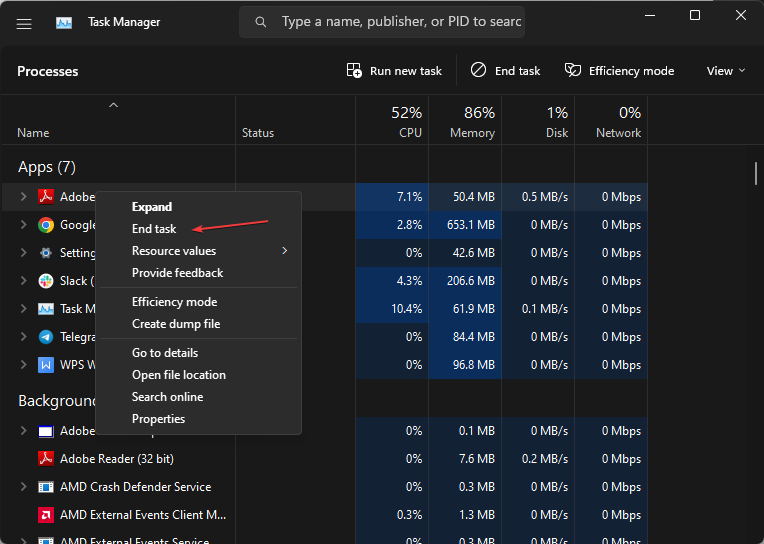
- Перезавантажте ПК і перевірте, чи перегрів продовжується.
Завершення завдань для деяких програм та ігор призведе до припинення їх фонової активності та зниження енергоспоживання системи. Перевірте, як вимкнути фонові програми у Windows 11, щоб отримати додаткові кроки.
- Виправлення: стиснута (заархівована) папка недійсна
- rtf64x64.sys: як виправити цю помилку «синій екран смерті».
- Помилка 0x800700df: розмір файлу перевищує ліміт [виправити]
- RNDISMP6.SYS: 5 способів виправити цю помилку синього екрана
3. Оновіть графічний драйвер
- Прес вікна + Р клавіші для підказки бігти вікно, вид devmgmt.mscі натисніть в порядку щоб відкрити Диспетчер пристроїв.
- Розгорніть Адаптер дисплея запис, клацніть правою кнопкою миші драйвер пристрою, а потім виберіть Оновити драйвер зі спадного меню.

- Натисніть на Автоматичний пошук оновленого драйвера програмний варіант.

- Перезавантажте ПК і перевірте, чи проблема перегріву не зникла.
Оновлення графічних драйверів усуне помилки, що впливають на графічний процесор, що спричиняє його перенапругу. Перегляньте наш посібник про оновлення графічних драйверів на Windows 11 якщо у вас є якісь проблеми.
У будь-якому випадку бажано безпечно керувати своїми драйверами та встановлювати або оновлювати їх за допомогою спеціальних інструментів, щоб уникнути пошкодження ОС через несумісні драйвери.
Щоб переконатися, що все йде гладко, і уникнути будь-яких помилок драйвера GPU, обов’язково використовуйте complete помічника з оновлення драйверів, який вирішить ваші проблеми всього за пару клацань, і ми настійно рекомендуємо DriverFix. Виконайте ці прості дії, щоб безпечно оновити драйвери:
- Завантажте та встановіть DriverFix.
- Запустіть програмне забезпечення.
- Зачекайте, поки DriverFix виявить усі ваші несправні драйвери.
- Тепер програма покаже вам усі драйвери, які мають проблеми, і вам потрібно лише вибрати ті, які ви хотіли б виправити.
- Зачекайте, поки програма завантажить і встановить найновіші драйвери.
- Перезапустіть ПК, щоб зміни набули чинності.

DriverFix
Підтримуйте свій графічний процесор на піку продуктивності, не турбуючись про його драйвери.
Відвідайте веб-сайт
Відмова від відповідальності: цю програму потрібно оновити з безкоштовної версії, щоб виконувати певні дії.
Крім того, ми рекомендуємо вам перевірити найкраще стороннє програмне забезпечення для моніторингу температури для вашого пристрою. Крім того, вас можуть зацікавити 3 простих способи відрегулюйте швидкість вентилятора для ноутбуків Acer.
Якщо у вас є додаткові запитання чи пропозиції, скористайтеся розділом коментарів.
Виникли проблеми? Виправте їх за допомогою цього інструменту:
СПОНСОРОВАНО
Якщо наведені вище поради не допомогли вирішити вашу проблему, на комп’ютері можуть виникнути глибші проблеми з Windows. Ми рекомендуємо завантаження цього інструменту відновлення ПК (оцінка «Чудово» на TrustPilot.com), щоб легко їх вирішити. Після встановлення просто натисніть Розпочати сканування кнопку, а потім натисніть на Відремонтувати все.